अनुरोधित संचालन करने के लिए समूह या संसाधन सही स्थिति में नहीं है ठीक करें
अनेक वस्तुओं का संग्रह / / July 16, 2022

यदि आप अपने पीसी में विंडोज अपडेट करने की कोशिश कर रहे हैं, तो आपको एक त्रुटि का सामना करना पड़ सकता है जो बताता है अनुरोधित कार्रवाई करने के लिए समूह या संसाधन सही स्थिति में नहीं है। ठीक है. हॉटस्पॉट या किसी Microsoft स्टोर ऐप का उपयोग करते समय और यहां तक कि कमांड प्रॉम्प्ट में भी यह समस्या उत्पन्न होती है। यदि आप इस त्रुटि कथन का सामना करते हैं, तो चिंता न करें! इस लेख में, हमने दिखाया है कि विंडोज 10 में अनुरोधित ऑपरेशन त्रुटि को करने के लिए समूह या संसाधन को सही स्थिति में कैसे ठीक किया जाए। इस समस्या को हल करने के लिए समस्या निवारण विधियों को जानने के लिए पढ़ना जारी रखें।

अंतर्वस्तु
- समूह या संसाधन को कैसे ठीक करें अनुरोधित संचालन करने के लिए सही स्थिति में नहीं है
- विधि 1: क्लीन बूट करें
- विधि 2: प्रोग्राम संगतता समस्या निवारक चलाएँ
- विधि 3: नेटवर्क ड्राइवर अपडेट करें
- विधि 4: सिस्टम फ़ाइलों की मरम्मत करें
- विधि 5: नेटवर्क साझाकरण सेटिंग संशोधित करें
- विधि 6: सिस्टम पुनर्स्थापना करें
- विधि 7: पीसी रीसेट करें
समूह या संसाधन को कैसे ठीक करें अनुरोधित संचालन करने के लिए सही स्थिति में नहीं है
यहां हमने उन संभावित कारणों को सूचीबद्ध किया है जो उक्त त्रुटि का कारण बनते हैं।
- आउटडेटेड नेटवर्क ड्राइवर
- गलत नेटवर्क सेटिंग्स
- विंडोज अपडेट बग्स
- विवादित कार्यक्रम
- भ्रष्ट सिस्टम फ़ाइलें
समस्या को ठीक करने के लिए दिए गए समस्या निवारण विधियों का पालन करें विंडोज 10.
विधि 1: क्लीन बूट करें
विंडोज को बूट करने के लिए सबसे बुनियादी चीज है। यह विंडोज बूट के साथ किसी भी बग को हल कर सकता है। हमारे गाइड का पालन करें विंडोज 10 में क्लीन बूट करें.

विधि 2: प्रोग्राम संगतता समस्या निवारक चलाएँ
यदि आप समूह का सामना करते हैं या संसाधन अनुरोधित ऑपरेशन त्रुटि करने के लिए सही स्थिति में नहीं है किसी भी प्रोग्राम को चला रहे हैं, फिर प्रोग्राम संगतता समस्या निवारक को चलाने का प्रयास करें ताकि किसी भी समस्या को ठीक किया जा सके कार्यक्रम। प्रोग्राम संगतता समस्या निवारक को चलाने के लिए निम्नलिखित चरण हैं।
1. प्रेस विंडोज + आई कीज एक साथ लॉन्च करने के लिए समायोजन.
2. पर क्लिक करें अद्यतन और सुरक्षा स्थापना।

3. के लिए जाओ समस्याओं का निवारण बाएँ फलक में मेनू।
4. को चुनिए प्रोग्राम संगतता समस्या निवारक और क्लिक करें समस्या निवारक चलाएँ.
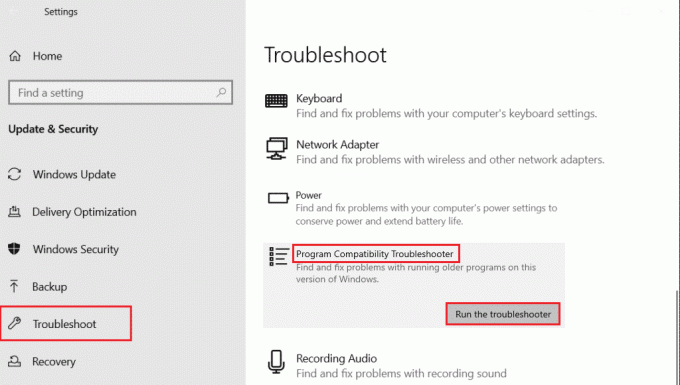
5. यदि कोई समस्या है तो समस्या निवारक के लिए प्रतीक्षा करें।

6. अंत में, पर क्लिक करें अनुशंसित सेटिंग्स का प्रयास करें विकल्प।

यह भी पढ़ें:विंडोज 10 पर त्रुटि 0X800703ee ठीक करें
विधि 3: नेटवर्क ड्राइवर अपडेट करें
भ्रष्ट नेटवर्क ड्राइवर मुख्य कारणों में से एक है जिसके कारण समूह या संसाधन अनुरोधित ऑपरेशन त्रुटि को करने के लिए सही स्थिति में नहीं है। तो इस समस्या को हल करने के लिए, आपको नेटवर्क डिवाइस ड्राइवरों को अपडेट करना होगा। हमारे गाइड को पढ़ें विंडोज 10 पर नेटवर्क ड्राइवरों को कैसे अपडेट करें.

विधि 4: सिस्टम फ़ाइलों की मरम्मत करें
SFC (सिस्टम फाइल चेकर) और DISM (डिप्लॉयमेंट इमेज सर्विसिंग एंड मैनेजमेंट) स्कैन चलाकर आपके सिस्टम फाइलों में त्रुटियों को ठीक किया जा सकता है। यह फाइल एक्सप्लोरर का उपयोग करते समय मुद्दों को हल करेगा। हमारे गाइड का पालन करें विंडोज 10 पर सिस्टम फाइलों की मरम्मत करें.

यह भी पढ़ें:DISM होस्ट सर्विसिंग प्रक्रिया को ठीक करें उच्च CPU उपयोग
विधि 5: नेटवर्क साझाकरण सेटिंग संशोधित करें
मोबाइल हॉटस्पॉट का उपयोग करते समय आप समूह का सामना कर सकते हैं या संसाधन अनुरोधित संचालन त्रुटि को करने के लिए सही स्थिति में नहीं है। यदि ऐसा है तो आपको अपनी नेटवर्क साझाकरण सेटिंग संशोधित करनी होगी। अन्य नेटवर्क उपयोगकर्ताओं को आपके नेटवर्क से कनेक्ट करने की अनुमति देने के लिए यहां चरण दिए गए हैं।
1. लॉन्च करें दौड़ना डायलॉग बॉक्स दबाकर विंडोज + आर कीज साथ में।
2. टाइप Ncpa.cpl पर और हिट कुंजी दर्ज करें को खोलने के लिए नेटवर्क कनेक्शन खिड़की।
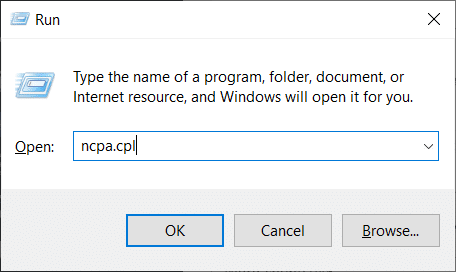
3. अपने सक्रिय पर राइट-क्लिक करें नेटवर्क एडाप्टर और क्लिक करें गुण.
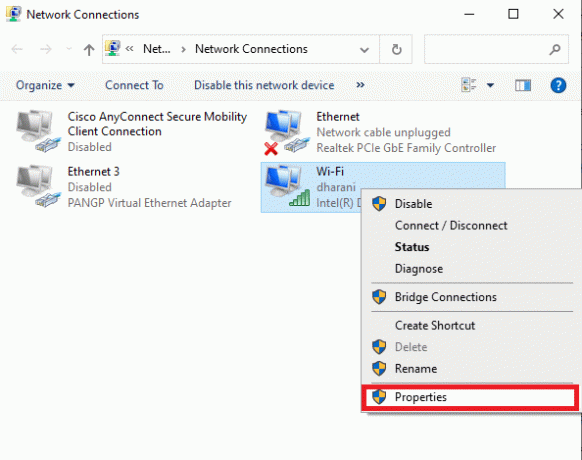
4. के पास जाओ शेयरिंग टैब।
5. यहाँ, जाँच करें अन्य नेटवर्क उपयोगकर्ताओं को इस कंप्यूटर के इंटरनेट कनेक्शन के माध्यम से कनेक्ट होने दें विकल्प।

विधि 6: सिस्टम पुनर्स्थापना करें
एक अन्य तरीका यह है कि समूह को ठीक करने के लिए अपने कंप्यूटर को उसके पिछले संस्करण में पुनर्स्थापित करें या अनुरोधित ऑपरेशन त्रुटि को करने के लिए संसाधन सही स्थिति में नहीं है। ऐसा करने के लिए, हमारे गाइड का पालन करें विंडोज 10 पर सिस्टम रिस्टोर का उपयोग कैसे करें और निर्देशों को प्रदर्शित के रूप में लागू करें। अंत में, आपका कंप्यूटर पिछली स्थिति में पुनर्स्थापित हो जाएगा जहां उसे किसी भी त्रुटि का सामना नहीं करना पड़ेगा।

यह भी पढ़ें:आप जिस सुविधा का उपयोग करने का प्रयास कर रहे हैं उसे ठीक करें एक नेटवर्क संसाधन पर है जो अनुपलब्ध है
विधि 7: पीसी रीसेट करें
यदि आपका कंप्यूटर गंभीर भ्रष्ट विंडोज घटकों से संबंधित है, तो इन सभी भ्रष्ट घटकों को साफ करने और अपने डेटा को बूट करने का एक प्रभावी तरीका हमारे गाइड में निर्देशानुसार पीसी की मरम्मत करना है। डेटा खोए बिना विंडोज 10 को कैसे रीसेट करें. इस लेख में दिए गए निर्देशों के अनुसार पालन करें और अंत में, आपने चर्चा की गई त्रुटि को ठीक कर दिया होगा।
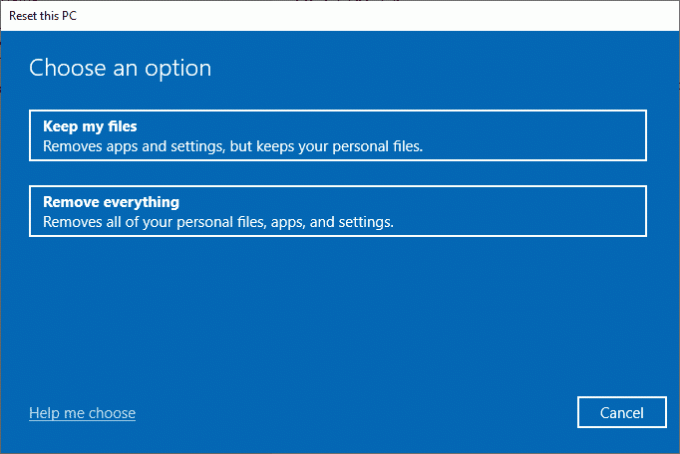
अनुशंसित:
- IPhone पर इस फ़ोटो के उच्च गुणवत्ता वाले संस्करण को लोड करते समय हुई त्रुटि को ठीक करें
- Windows 10 में Nvbackend.exe त्रुटि को ठीक करें
- विंडोज 10 में जावा टीएम प्लेटफॉर्म एसई बाइनरी नॉट रिस्पॉन्सिंग को ठीक करें
- फिक्स हम विंडोज 10 में अपडेट सर्विस से कनेक्ट नहीं हो सके
हमें उम्मीद है कि यह मार्गदर्शिका मददगार थी और आप इसे ठीक कर सकते हैं अनुरोधित कार्रवाई करने के लिए समूह या संसाधन सही स्थिति में नहीं है विंडोज 10 में। नीचे दिए गए टिप्पणी अनुभाग के माध्यम से अपने प्रश्नों और सुझावों के साथ हमसे बेझिझक संपर्क करें। साथ ही, हमें बताएं कि आप आगे क्या सीखना चाहते हैं।


